CGM TMM - Dokumentation
In der Karteikarte dokumentieren
Innerhalb der Karteikartenansicht werden alle Einträge zum Patienten tabellarisch dargestellt. Die implementierten Tabellenspalten beschränken sich auf Datum, Art, Eintrag und Info.
Für eine schnelle Übersicht in der Dokumentation sorgen zum einen die individuellen Karteikartenfilter aus Ihrem CGM TURBOMED in der Praxis. Zum anderen enthält die Karteikarte eine Indexsuche, mit der die ganze Karteikarte nach Stichworten oder Ziffern durchsucht werden kann.
Neue Einträge lassen sich jederzeit bequem über das Pluszeichen rechts oben erzeugen. Der Zugriff auf die Eigenen Listen, Zeilenmakros und Textbausteine ermöglicht ein unkompliziertes und schnelles Dokumentieren. Ebenso kann eine Auswahl an wichtigen Formularen (Überweisung, AU für gesetzlich Versicherte, Krankenbeförderung, Krankenhausbehandlung) mobil ausgefüllt, in der Karteikarte gespeichert und gedruckt werden.
Darüber hinaus machen die Sprachaufnahme und die Bildaufnahme via iPad die Dokumentation einfach und angenehm. So können Sie beispielsweise die Wunddokumentation einfach und schnell mit der Kamera des iPads erfassen.
 HINWEIS:
HINWEIS:

-
In CGM TURBOMED MOBIL (CGM TMM) steht die neueste Karteizeile immer oben. Das Verhalten steht im Gegensatz zu dem Ihres CGM TURBOMEDs in der Praxis, entspricht aber den Standards von Apple. Scrollen Sie nach unten, gelangen Sie zu länger zurückliegenden Karteikarteneinträgen.
Tipp!
-
Möchten Sie eine Karteizeile löschen, wischen Sie auf der entsprechenden Zeile vom rechten Bildrand aus in die Mitte. Wenn Sie in CGM TURBOMED über das Recht verfügen, Karteizeilen zu löschen, können Sie auf den roten Button Löschen tippen und die Zeile wird gelöscht. Die Änderung wird natürlich auch in die Karteikarte Ihres CGM TURBOMEDs in der Praxis übertragen.

Tipp!
-
Aktualisieren können Sie die Karteikarte auf Ihrem iPad jederzeit, indem Sie sie nach unten wegwischen. Dass eine Aktualisierung erfolgt, erkennen Sie daran, dass die Ansicht sich verdunkelt und das apple-typische Warterädchen erscheint.
Sollten während Ihres Hausbesuchs in der Praxis neue Einträge zu demselben Patienten erfasst worden sein, erscheinen diese nach dem Aktualisieren direkt auf dem iPad. Gleichzeitig werden die von Ihnen erstellten Einträge an die Praxis übermittelt.

Ziffernzusätze
Mit der CGM TURBOMED MOBIL Version 1.5 stehen Ihnen die Zusätze der EBM- und GOÄ-Ziffern zur Verfügung.

Markieren Sie wie gewohnt die zu dokumentierenden EBM-/GOÄ-Ziffern und wählen Sie den neu hinzugekommenen Button Ziffernzusätze. Sie erhalten im Anschluss die entsprechende Liste der Zusätze, in der Sie Ihren gewünschten Zusatz markieren können.
Aus der Karteikarte angehängte Dokumente und Formulare öffnen
In CGM TURBOMED können Sie in der Patientenkartei Dokumente unterschiedlichster Art ablegen (Word- oder PDF-Dokumente). Auf CGM TURBOMED MOBIL werden Ihnen die angehängten Dokumente, gekennzeichnet durch eine Büroklammer, in der Karteikarte des Patienten angezeigt. Das Dokument öffnet sich, indem Sie auf die Büroklammer tippen.
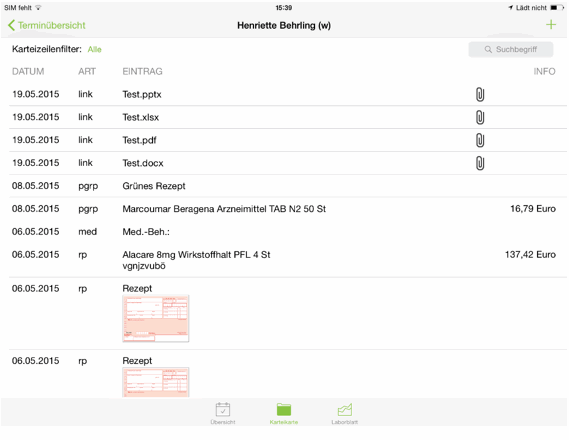
Des Weiteren ist es nun auch möglich, zu den Formaten .docx, .pptx, .xlsx und .pdf auch eingescannte Dokumente in Form einer tif-Datei auf der App zu öffnen und einzusehen.
Laborwerte einsehen
Im Laborblatt werden alle Laborwerte des Patienten dargestellt. Hierbei kann zwischen einer tabellarischen oder grafischen Anzeigeart gewählt werden. Die grafische Anzeige informiert zudem über den vom jeweiligen Labor zugewiesenen Normwertbereich. Vom Labor als pathologisch übergebene Werte werden als solche gekennzeichnet.

Laborblattfilter in CGM TURBOMED MOBIL
Neben dem Suchfeld besteht für Sie die Möglichkeit, einen Laborfilter zu setzen. Durch tippen auf die Anzeige "Komplett" werden Ihnen alle zur Verfügung stehenden Filter angezeigt. Wählen Sie einen Filter aus, schließt sich das Menü und das Laborblatt wird entsprechend der Filtervorgabe neu geladen.


